Cách Chặn Quảng Cáo Chrome Trên Điện Thoại Chỉ Trong 3 Phút
Quảng cáo hay gặp khi lướt web đôi khi sẽ gây ra cảm giác rất khó chịu làm giảm quá trình trải nghiệm lướt web cho người dùng. Để tránh bị quảng cáo làm phiền thì bài viết này, Vuacongnghe sẽ hướng dẫn bạn đọc cách chặn quảng cáo chrome trên điện thoại đơn giản và nhanh chóng nhất và chỉ mất 3 phút để bạn thực hiện thôi.
Việc Chặn Quảng Cáo Trên Điện Thoại Có Lợi Ích Gì?

Khi bạn truy cập vào một trang web ở trên trình duyệt chrome bạn hay bắt gặp quảng cáo và làm ảnh hưởng đến việc lướt web tìm thông tin của bạn. Có nhiều quảng cáo hiện ra làm cho bạn ấn nhầm và điều hướng sang các trang tin rác khiến trải nghiệm dùng của bạn bị gián đoạn. Vậy nên việc chặn quảng cáo trên điện thoại sẽ mang đến những lợi ích như:
- Giúp bạn tăng trải nghiệm khi lướt web và bạn xem tin tức sẽ không bị gián đoạn.
- Giúp tránh ấn vào những trang tin lừa đảo, những tin tức rác,.
- Giúp tránh khỏi những link có virus thâm nhập vào thiết bị điện thoại của bạn
- Giúp điện thoại của bạn không bị lag mỗi khi vào chrome hay bất kỳ các ứng dụng khác
Cách Chặn Quảng Cáo Chrome Trên Điện Thoại IPhone
Cách chặn quảng cáo trên điện thoại IPhone được thực hiện theo các bước sau:
Chặn quảng cáo qua cài đặt trên IPhone
Bước 1: Bạn truy cập vào cài đặt>> Sau đó lướt xuống chọn Quyền riêng tư và bảo mật
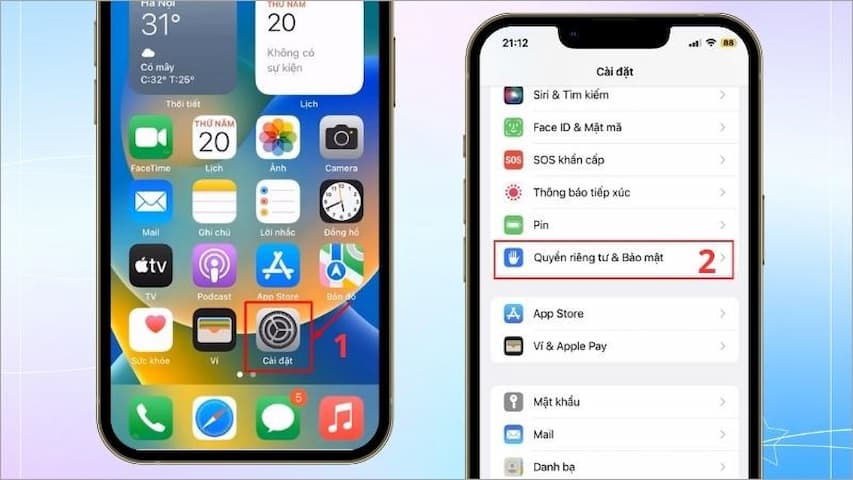
Bước 2: Bạn chọn mục Quảng cáo của Apple, sau đó chọn bật Quảng cáo được cá nhân hóa như màn hình là xong.
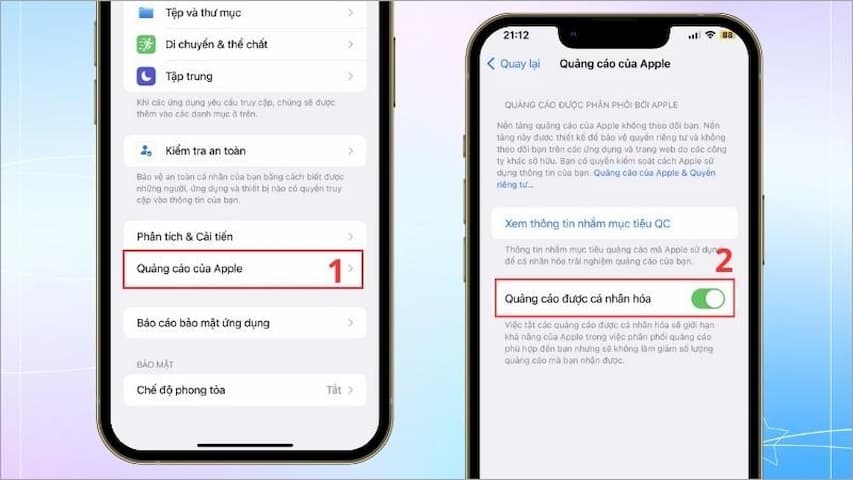
Bước 4: Để quảng cáo không dựa vào thông tin cá nhân của bạn thì bạn nhất vào mục “ Đặt lại mã định danh quảng cáo” và nhấn nút “ Đặt lại” để tiếp tục
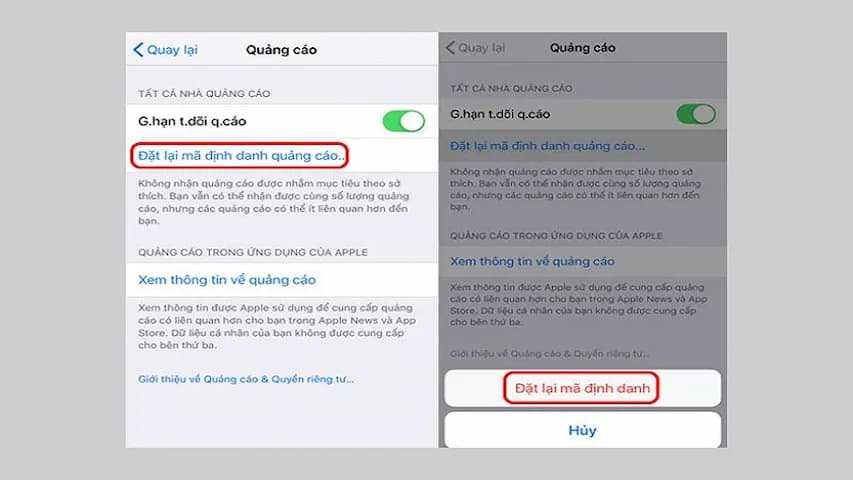
Việc giới hạn theo dõi quảng cáo trên iphone chỉ ngăn cho việc không sử dụng thông tin cá nhân của bạn. Điều này có nghĩa chúng sẽ không hiển thị quảng cáo mục tiêu nhưng vẫn sẽ xuất hiện những dạng quảng cáo liên quan đến sở thích và hành vi của bạn.
Thiết lập cấu hình Wifi để chặn quảng cáo trên IPhone
Bước 1: Bạn vào phần cài đặt>> Chọn Wi-fi, sau đó nhấn nút ! bên cạnh biểu tượng wifi >> Chọn định cấu hình proxy và tích phần tự động
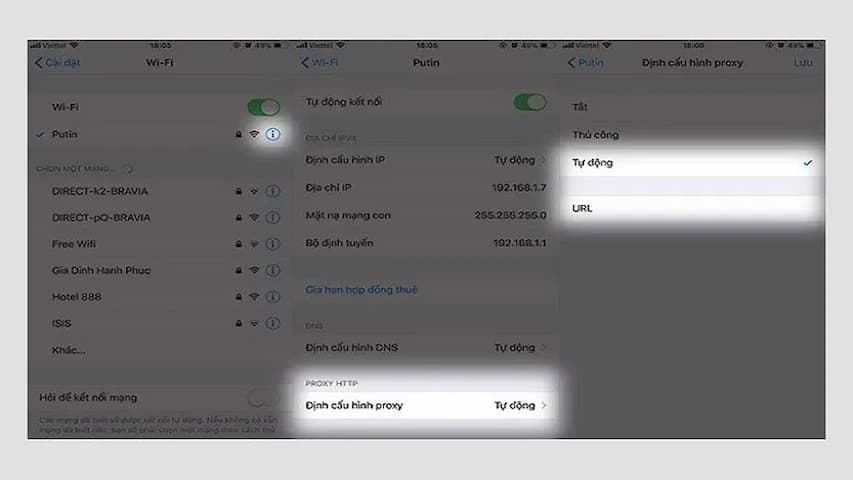
Bước 2: Bạn nhập link URL: https://newapp.vn/blockads.js sau đó nhấn lưu là xong
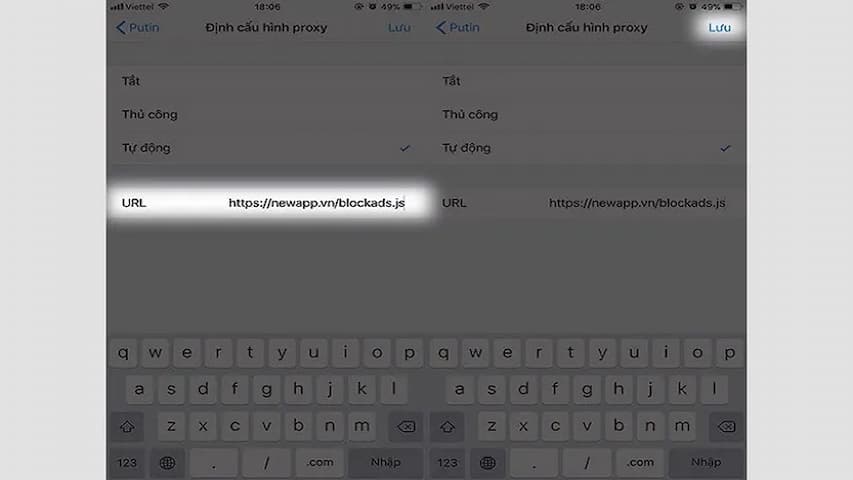
Như vậy, chúng mình đã hướng dẫn bạn đọc cách chặn quảng cáo chrome trên điện thoại Iphone xong rồi. Tiếp theo chúng ta cùng đến cách tắt quảng cáo trên điện thoại Android nhé!
Cách Chặn Quảng Cáo Chrome Trên Điện Thoại Android
Để chặn quảng cáo chrome trên điện thoại android thì có 2 cách đơn giản bạn thực hiện tắt chúng ở ngay dưới đây:
Thiết lập tại cài đặt để chặn quảng cáo
Bước 1: Bạn chọn mở mục “ Cài đặt”. Sau đó, bạn chọn vào mục “ Google”
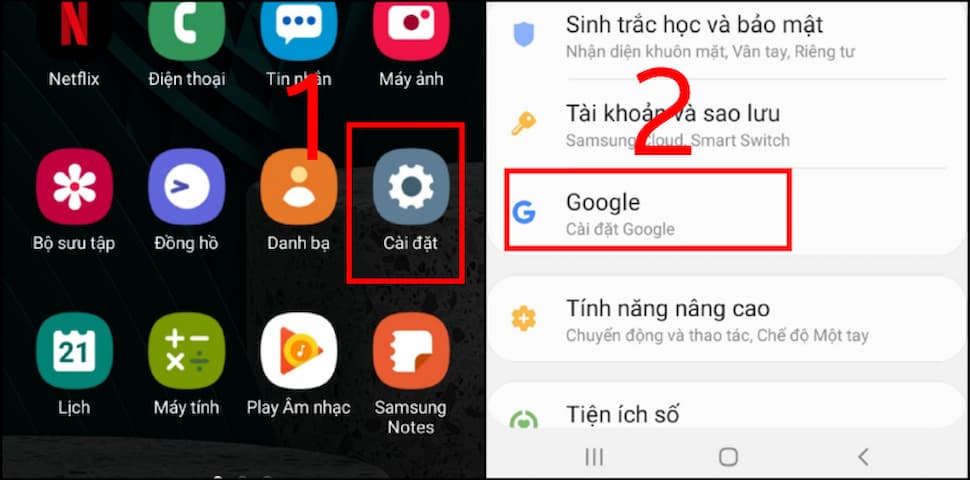
Bước 2: Bạn chọn vào mục “ Quảng Cáo” , tiếp theo bạn chọn tắt mục “ Không cá nhân hóa quảng cáo”
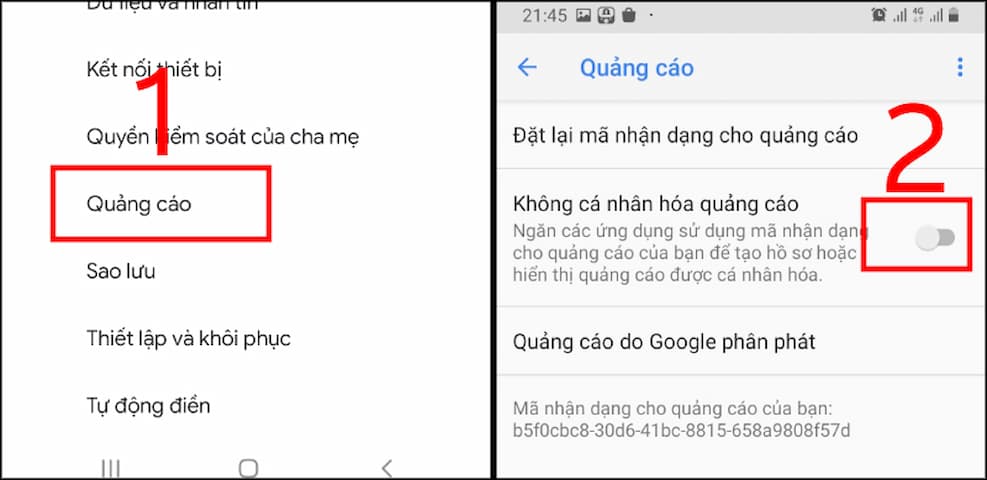
Bước 3: Lúc này hộp thoại từ chối quảng cáo dựa trên mối quan tâm xuất hiện bạn nhấn chọn OK
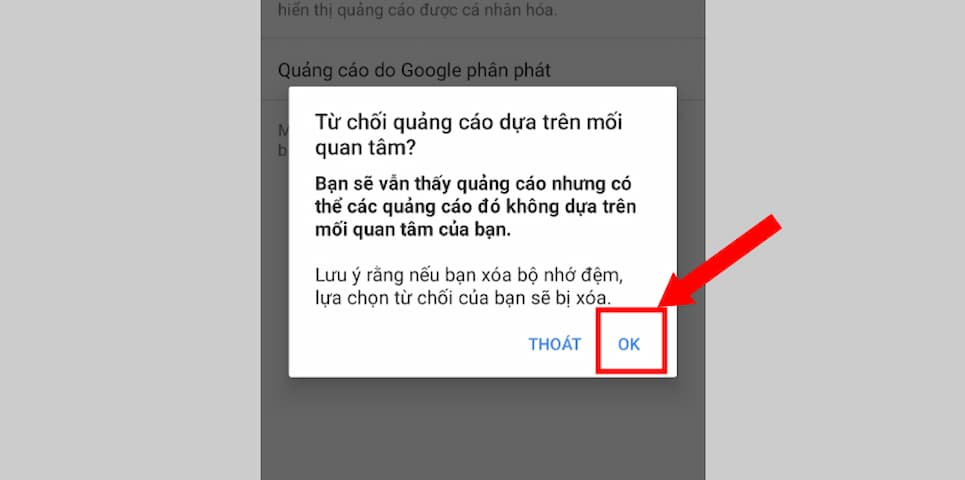
Bước 4: Để đảm bảo quảng cáo sẽ không nhận dạng mã cá nhân của bạn thì bạn chọn nhấn vào “ Đặt lại mã nhận dạng cho quảng cáo>> OK
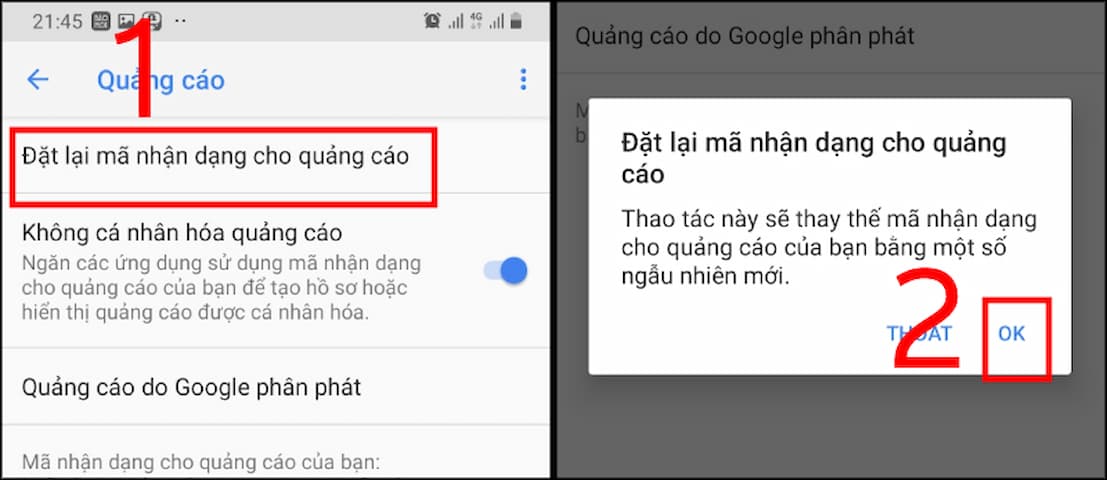
Với cách chặn quảng cáo chrome trên điện thoại Android này thì bạn chỉ cần tắt tính năng cá nhân hóa dựa trên dữ liệu. Tuy nhiên thì điều này không giúp bạn chặn được quảng cáo mà chỉ là quảng cáo sẽ ít xuất hiện lên dựa trên thông tin cá nhân của bạn.
Cách chặn quảng cáo chrome trên điện thoại sử dụng Adblock Browser
Bước 1: Bạn vào CHplay và cài đặt Adblock Browser về máy: Tại Đây
Bước 2: Bạn nhập đường dẫn URL hoặc từ khóa mà muốn tìm kiếm vào thanh địa chỉ
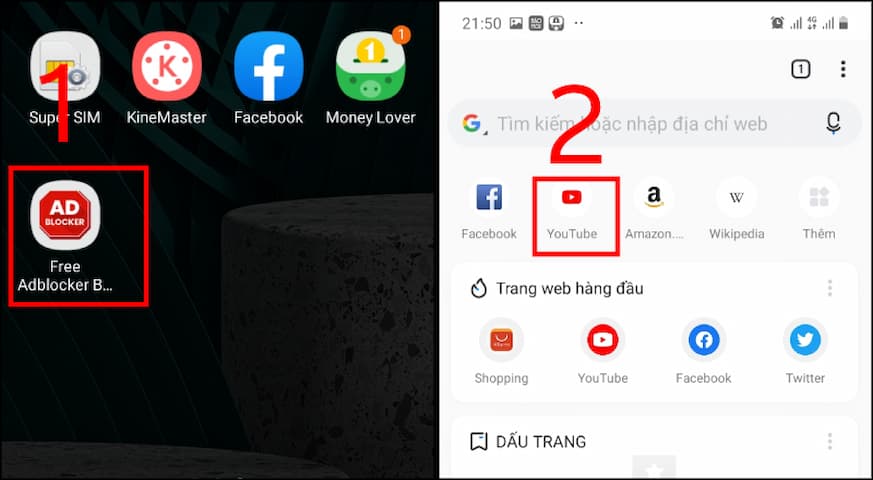
Bước 3: Bạn truy cập vào trang web của mình và chrome sẽ tự động chặn quảng cáo trên trang web của bạn.
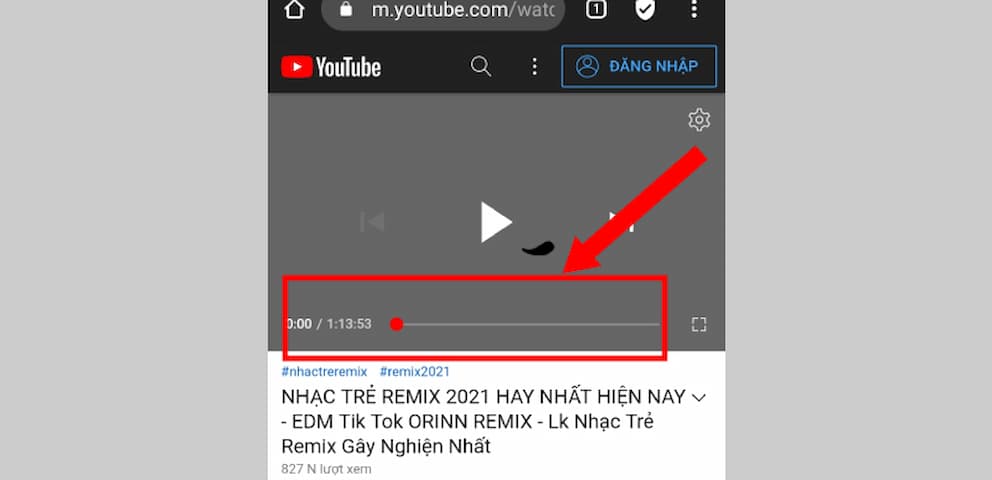
Vậy là bạn đã biết cách chặn quảng cáo trên điện thoại Android bằng 2 cách, lưu ý mặc dù Adblock Browser có khả năng chặn được quảng cáo nhưng sẽ có một số trang quảng cáo sẽ không bị chặn.
Những phần mềm chặn quảng cáo chrome trên điện thoại tốt nhất
Ngoài phần mềm Adblock Browser ra thì hiện nay có rất nhiều phần mềm hỗ trợ chặn quảng cáo trên điện thoại khác nhau mà cũng rất hiệu quả. Điểm chung của những phần mềm này là chúng được sử dụng rộng rãi trên nhiều hệ điều hành các nhiều trình duyệt web khác nhau. Chẳng hạn như các trình duyệt web Firefox, safari, opera,..

Nếu bạn không muốn quá trình trải nghiệm lướt web không bị phiền bạn có thể tham khảo một vài ứng dụng như: Adblock Plus, AdGuard, AdBlocker Ultimate, Ghostery, Privacy Badger. Những phần mềm này đều phù hợp với nhiều trình duyệt và thiết bị khác nhau bạn đọc có thể tham khảo.
Ngoài ra còn một vài cách để bạn có thể tối ưu trải nghiệm lướt web của mình mà không bị làm phiền bởi quảng cáo như:
- Sử dụng chế độ đọc: bởi đa số các trình duyệt ngày nay đều có chế độ đọc giúp bạn đọc được những nội dung cần thiết mà không bị quảng cáo làm ảnh hưởng
- Sử dụng các ứng dụng chặn quảng cáo uy tín được người dùng đánh giá tốt
- Cập nhập các phiên bản mới hệ điều hành: Vì thông thường các nhà sản xuất thường xuyên sẽ update những tính năng mới để bảo mật và tối ưu các trải nghiệm của người dùng.
Kết luận
Hy vọng bài viết trên, Vuacongnghe đã hướng dẫn bạn đọc cách chặn quảng cáo chrome trên điện thoại đơn giản và thực hiện nhanh chóng, giúp điện thoại của bạn không chỉ tiết kiệm được dữ liệu và còn tạo cho bạn cảm giác lướt web tuyệt vời hơn. Chúc các bạn thành công và đừng quên chia sẻ bài viết của chúng mình cho bạn bè của mình nhé!
